如何绘制wps表格折线图
发布时间:2017-02-14 17:07
相关话题
我们常常看到一张表格里会出现一个或多个的折线图,那么,表格里的折线图是如何绘制的呢?下面就让小编告诉你绘制wps表格折线图 的方法。
绘制wps表格折线图的方法:
首先打开EXCEL,建立所需要的数据表格

点击“插入”,选择“图表”

在里面点击折线图,选择一种所需要的样式,点击“下一步”

进入“源数据”,在数据区域点击右边那个图标,将整个X轴数据用鼠标选定


点击上面的“系列”,进入系列。有几个纵坐标就建立几个系列。“名称”就用纵坐标名称,下面的“值”选定相应的纵坐标。然后最下面的“分类(X)轴标志(T)再次选定X轴数据即可。然后点击”完成“即可。
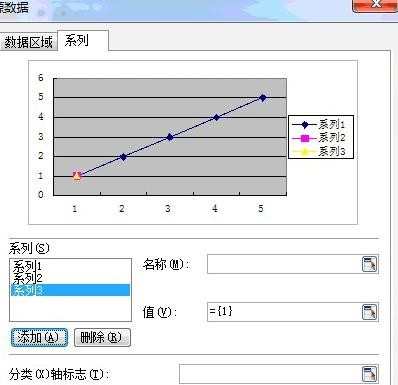

折线图就完成了,当然如果要调整可以在上一步骤中点击”下一步“进行各种调整。


如何绘制wps表格折线图的评论条评论